Seven Cats Novel Wie man Bücher personalisiert
PHP-Editor Qimao Novels bietet eine Vielzahl personalisierter Optionen, darunter Buchempfehlungen, die Anpassung der Lesepräferenzen und andere Funktionen, die es den Lesern ermöglichen, ihre Lieblingswerke einfach zu finden und einen exklusiven Lesebereich basierend auf ihren eigenen Vorlieben und Bedürfnissen zu schaffen. Lassen Sie uns den persönlichen Charme der Qimao-Romane entdecken und eine individuelle Lesereise beginnen!
Nachdem Sie die App „Seven Cats Free Novel“ auf Ihrem Telefon geöffnet haben, suchen Sie die Option „Mein“ in der unteren rechten Ecke der Seite und suchen Sie nach der Funktion „Einstellungen“ unten auf der Seite. Klicken Sie hier, um die Option „Einstellungen“ zu öffnen.

2. Nachdem Sie zur Einstellungsseite gelangt sind, gibt es eine „Datenschutzeinstellungen“, klicken Sie darauf, wenn Sie sie sehen.
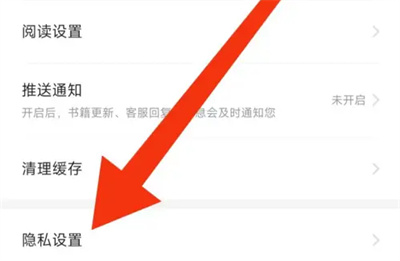
3. Suchen Sie als Nächstes auf der Seite mit den Datenschutzeinstellungen nach der Option „Personalisierte Buchempfehlungen“. Klicken Sie auf den Schieberegler, um diese Funktion zu aktivieren wird Ihnen Bücher empfehlen, die Sie basierend auf Ihren Lesevorlieben interessieren könnten.
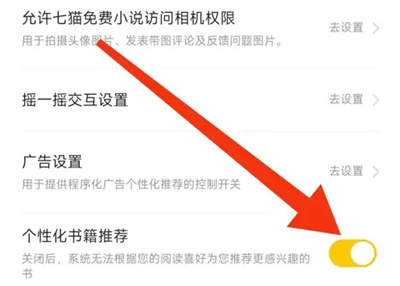
Das obige ist der detaillierte Inhalt vonSeven Cats Novel Wie man Bücher personalisiert. Für weitere Informationen folgen Sie bitte anderen verwandten Artikeln auf der PHP chinesischen Website!

Heiße KI -Werkzeuge

Undresser.AI Undress
KI-gestützte App zum Erstellen realistischer Aktfotos

AI Clothes Remover
Online-KI-Tool zum Entfernen von Kleidung aus Fotos.

Undress AI Tool
Ausziehbilder kostenlos

Clothoff.io
KI-Kleiderentferner

Video Face Swap
Tauschen Sie Gesichter in jedem Video mühelos mit unserem völlig kostenlosen KI-Gesichtstausch-Tool aus!

Heißer Artikel

Heiße Werkzeuge

Notepad++7.3.1
Einfach zu bedienender und kostenloser Code-Editor

SublimeText3 chinesische Version
Chinesische Version, sehr einfach zu bedienen

Senden Sie Studio 13.0.1
Leistungsstarke integrierte PHP-Entwicklungsumgebung

Dreamweaver CS6
Visuelle Webentwicklungstools

SublimeText3 Mac-Version
Codebearbeitungssoftware auf Gottesniveau (SublimeText3)

Heiße Themen
 1393
1393
 52
52
 1207
1207
 24
24
 Win10-Personalisierungsoptionen können nicht geöffnet werden
Jan 11, 2024 pm 04:06 PM
Win10-Personalisierungsoptionen können nicht geöffnet werden
Jan 11, 2024 pm 04:06 PM
Viele Freunde haben festgestellt, dass die personalisierten Einstellungen nicht geöffnet werden können. Es wird immer wieder angezeigt, dass die Datei kein Programm enthält, um den Vorgang auszuführen Um „Ausführen“ zu öffnen, klicken Sie mit der rechten Maustaste, um das gesamte MS-Seeting zu löschen, und Sie können es öffnen. Schauen wir uns gemeinsam die Details an. So öffnen Sie die Personalisierung in Win10 1. Zuerst drücken wir „Win+R“, um den Lauf aufzurufen, klicken und geben „services.msc“ ein und drücken dann zur Bestätigung die Eingabetaste. 2. Dann klicken wir, um „windowsupdate“ im Popup-Fenster zu öffnen und setzen den Starttyp auf „deaktiviert“. 3. Dann legen wir SoftwareDist in C:\Windows ab
 Schöne Bilder ändern sich jeden Tag! Eine vollständige Anleitung zur Fokussierung auf Desktop- und Sperrbildschirmeinstellungen in Windows 11
Mar 25, 2024 am 09:01 AM
Schöne Bilder ändern sich jeden Tag! Eine vollständige Anleitung zur Fokussierung auf Desktop- und Sperrbildschirmeinstellungen in Windows 11
Mar 25, 2024 am 09:01 AM
Die Spotlight-Funktion von Windows 11 aktualisiert automatisch Ihre Desktop-Hintergründe, Designs und Ihren Sperrbildschirm und präsentiert Ihnen jeden Tag eine Auswahl wunderschöner Bilder von Landschaften, Städten, Tieren und mehr. Diese Bilder stammen alle aus der Bing-Suche, was nicht nur das Benutzererlebnis personalisierter macht, sondern gelegentlich auch praktische Vorschläge und Tipps auf dem Sperrbildschirm anzeigt, was den Benutzern zusätzliche Überraschungen und Hilfe bietet. Methode 1 zur Verwendung von Windows 11 Focus Desktop: Windows Focus Desktop-Hintergrund festlegen 1 Drücken Sie die Tastenkombination Windows+I, um „Einstellungen“ zu öffnen und wählen Sie „Personalisierung“ > „Hintergrund“. 2 Wählen Sie in der Dropdown-Liste „Hintergrund personalisieren“ die Option „Windows-Fokus“. Wählen Sie Windows Spotlight-Hintergrund
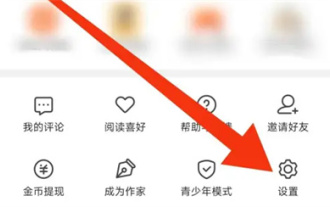 Seven Cats Novel Wie man Bücher personalisiert
Mar 02, 2024 am 10:40 AM
Seven Cats Novel Wie man Bücher personalisiert
Mar 02, 2024 am 10:40 AM
Während der Nutzung von Mao Mao Novel empfiehlt uns die Software einige Bücher, die für uns von Interesse sind. Wie richtet man personalisierte Buchempfehlungen ein? Im Folgenden werden Sie in die spezifische Betriebsmethode eingeführt. Nachdem Sie die Anwendung „Seven Cats Free Novels“ auf Ihrem Telefon geöffnet haben, suchen Sie die Option „Mein“ in der unteren rechten Ecke der Seite und suchen Sie nach der Funktion „Einstellungen“ unten auf der Seite. Klicken Sie hier, um die Option „Einstellungen“ zu öffnen. 2. Nachdem Sie zur Einstellungsseite gelangt sind, gibt es eine „Datenschutzeinstellungen“. Wenn Sie diese sehen, klicken Sie darauf, um sie aufzurufen. 3. Suchen Sie als Nächstes nach „Personalisierte Buchempfehlungen“ auf der Seite mit den Datenschutzeinstellungen. Klicken Sie auf den Schieberegler, um die Funktion entsprechend Ihrer Lektüre einzuschalten Präferenzen, um Bücher zu empfehlen, die von Interesse sein könnten.
 Wo ist der Personalisierungsschalter für Tomato Novels?
Feb 27, 2024 pm 04:58 PM
Wo ist der Personalisierungsschalter für Tomato Novels?
Feb 27, 2024 pm 04:58 PM
Im Zeitalter des digitalen Lesens sind personalisierte Empfehlungen zu einer der Kernfunktionen vieler Lesesoftware geworden. Tomato Novel ist eine beliebte Software zum Lesen von Romanen und ihre personalisierte Empfehlungsfunktion bietet Benutzern ein neues Leseerlebnis. Viele Benutzer wissen möglicherweise immer noch nicht, wie sie die personalisierte Empfehlungsfunktion von Tomato Novels aktivieren können. Diejenigen, die es noch nicht wissen, lesen bitte weiter unten. Wo ist der Personalisierungsschalter für Tomato Novels? Antwort: [Tomato Novels]-[Mein]-[Einstellungssymbol]-[Über Tomato]-[Werbe-Push verstehen und verwalten]. Spezifische Schritte: 1. Öffnen Sie zuerst die Tomato Novel-Software. Nachdem Sie die Startseite aufgerufen haben, klicken Sie in der unteren rechten Ecke auf [Mein]. 2. Nachdem Sie zur „Mein“-Seite gelangt sind, können Sie den Computer öffnen Hier werde ich verwendet
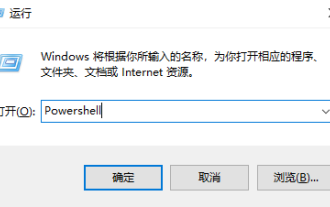 Lösen Sie das Problem, dass Win10 das zugehörige Programm nicht mit Personalisierungsoptionen öffnen kann
Jan 03, 2024 pm 07:04 PM
Lösen Sie das Problem, dass Win10 das zugehörige Programm nicht mit Personalisierungsoptionen öffnen kann
Jan 03, 2024 pm 07:04 PM
Wenn wir unser Win10-System verwenden, verwenden wir oft das Rechtsklick-Menü, um einige Vorgänge auszuführen. Viele Benutzer haben jedoch gesagt, dass sie bei der Personalisierung des Rechtsklick-Menüs darauf hingewiesen werden, dass mit der Datei kein Programm verknüpft ist Dies führt dazu, dass dies nicht möglich ist. Für den normalen Betrieb können Sie dieses Problem tatsächlich über die Eingabeaufforderung lösen. Die Win10-Rechtsklick-Personalisierung kann nicht geöffnet werden, was darauf hinweist, dass mit der Datei kein Programm verknüpft ist. Lösung: 1. Drücken Sie zum Öffnen und Ausführen die Tastenkombination „win+r“, geben Sie Folgendes ein: Powershell, als Administrator ausführen. 2. Geben Sie dann den folgenden Befehl ein: Get-AppxPackage-all*ImmersiveControlPanel*|%{Add-Appx
 So deaktivieren Sie ein personalisiertes Weberlebnis in Edge Tips Microsoft
Jul 13, 2023 pm 12:50 PM
So deaktivieren Sie ein personalisiertes Weberlebnis in Edge Tips Microsoft
Jul 13, 2023 pm 12:50 PM
Microsoft Edge ist ein beliebter Webbrowser, der viele Funktionen zur Personalisierung Ihres Surferlebnisses bietet. Einige Benutzer empfinden die Aufforderung „Personalisieren Sie Ihr Web-Erlebnis“ jedoch möglicherweise als aufdringlich. Mit dieser Aufforderung werden Benutzer aufgefordert, Microsoft die Erfassung von Daten über ihre Surfaktivitäten zu gestatten, um personalisierte Empfehlungen und Anzeigen bereitzustellen. Es gibt andere Gründe, warum Sie die Eingabeaufforderung „Personalisieren Sie Ihr Web-Erlebnis“ in Edge Microsoft möglicherweise deaktivieren möchten. Beispielsweise machen Sie sich möglicherweise Sorgen um Ihre Privatsphäre, da Microsoft viele Daten über Ihre Browsing-Aktivitäten sammelt. Möglicherweise möchten Sie auch keine personalisierten Empfehlungen oder Anzeigen sehen, oder es kann zu Leistungsproblemen mit Microsoft Edge kommen
 Verwenden Sie Webman, um eine personalisierte Live-Videoanwendung zu erstellen
Aug 14, 2023 am 10:13 AM
Verwenden Sie Webman, um eine personalisierte Live-Videoanwendung zu erstellen
Aug 14, 2023 am 10:13 AM
Verwenden Sie Webman, um eine personalisierte Live-Video-Anwendung zu erstellen. Mit der rasanten Entwicklung des Internets sind Live-Videos zu einer beliebten Form der sozialen Medien geworden. Immer mehr Menschen beginnen, ihr tägliches Leben zu teilen, ihre Talente zur Schau zu stellen und über Live-Übertragungsplattformen mit Fans zu interagieren. Wenn Sie sich auch für Live-Video-Streaming interessieren und eine personalisierte Live-Streaming-Anwendung erstellen möchten, sollten Sie die Verwendung von Webman in Betracht ziehen, um dieses Ziel zu erreichen. Webman ist ein schnelles, einfaches und skalierbares Webframework auf Basis von Node.js. es erwähnt
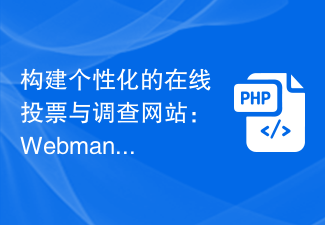 Erstellen personalisierter Online-Umfrage- und Umfrageseiten: Webmans Leitfaden für Umfrageanwendungen
Aug 27, 2023 am 08:39 AM
Erstellen personalisierter Online-Umfrage- und Umfrageseiten: Webmans Leitfaden für Umfrageanwendungen
Aug 27, 2023 am 08:39 AM
Erstellen einer personalisierten Website für Online-Abstimmungen und Umfragen: Webmans Leitfaden für Abstimmungsanwendungen In der modernen Gesellschaft sind Abstimmungen und Umfragen eine der wichtigsten Methoden, um die Meinungen und Entscheidungen von Menschen einzuholen. Mit der Hochgeschwindigkeitsübertragung des Internets und der Weiterentwicklung der digitalen Technologie ist es einfacher geworden, eine personalisierte Website für Online-Abstimmungen und Umfragen zu erstellen. In diesem Artikel erfahren die Leser, wie sie mit Webman, einer Abstimmungsanwendung, eine personalisierte Online-Abstimmungs- und Umfrage-Website erstellen können. Einführung Webman ist eine Open-Source-Umfrage- und Befragungsanwendung, die auf Webtechnologie basiert




